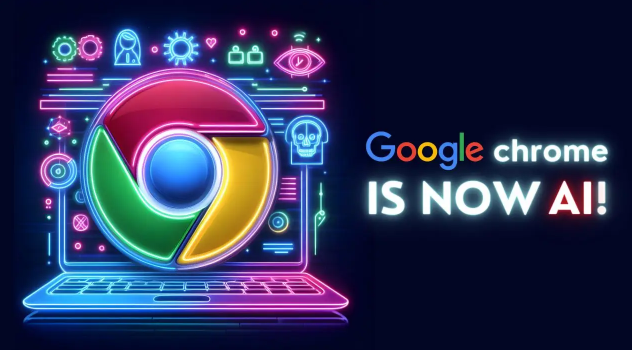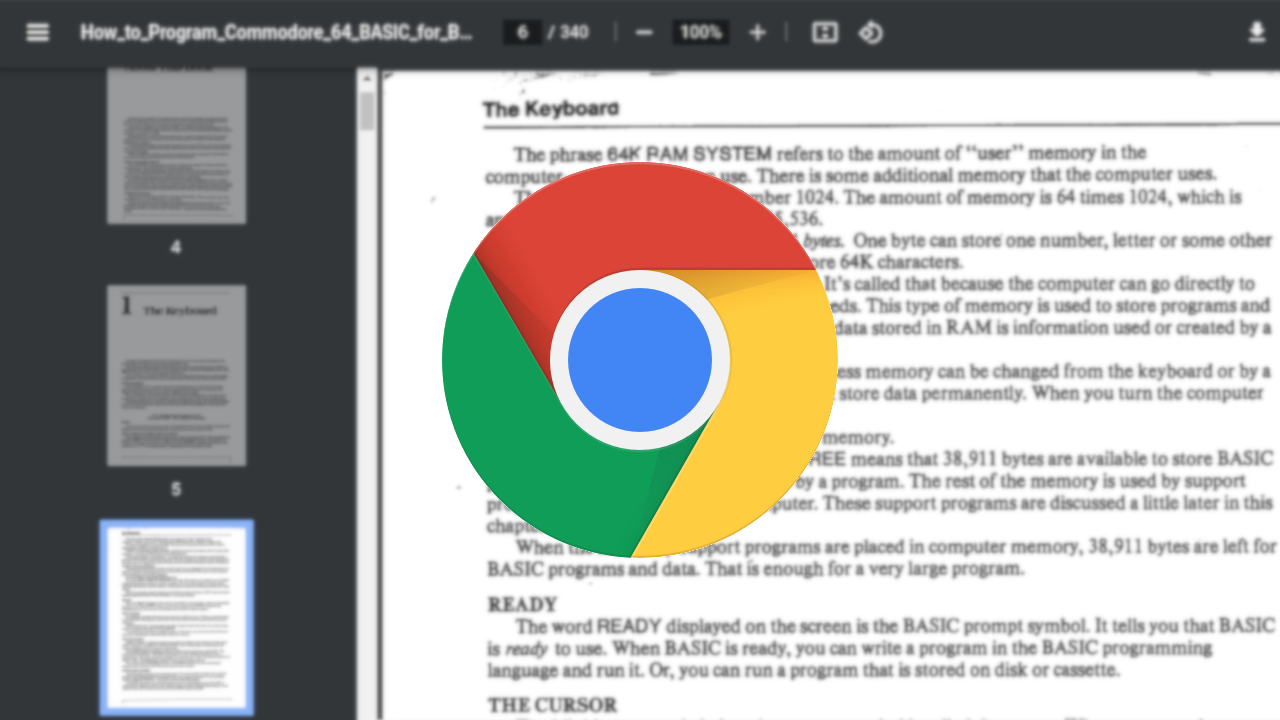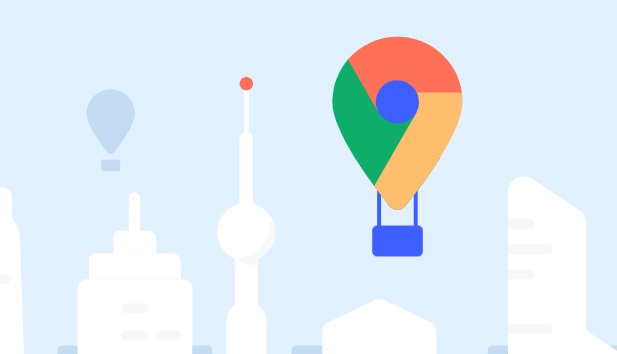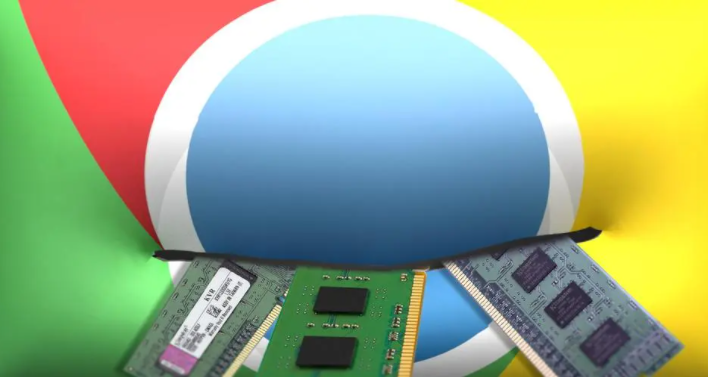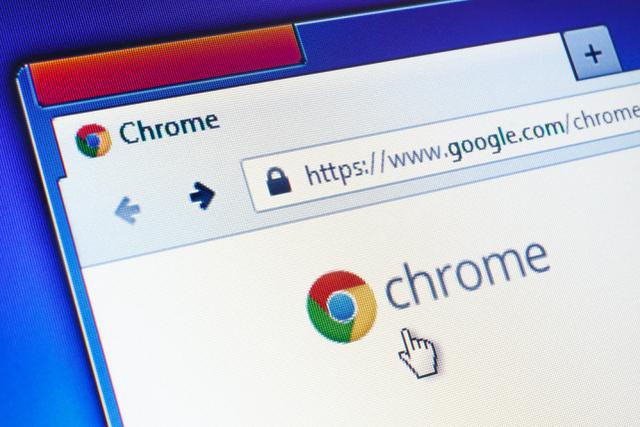详情介绍
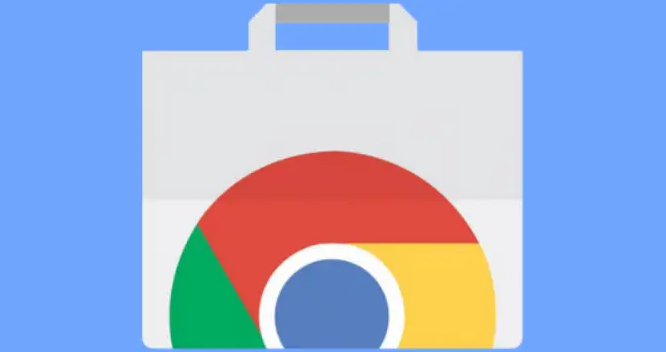
1. 进入扩展管理页面
- 通过菜单访问:
点击浏览器右上角三点图标→选择“更多工具”→点击“扩展程序”→进入统一管理界面→查看已安装插件列表。
- 直接输入地址:
在地址栏输入 `chrome://extensions/` →快捷键 `Ctrl+Shift+E` 快速跳转→方便随时禁用或启用插件。
2. 启用或禁用扩展
- 批量操作插件:
在扩展管理页→取消勾选插件旁的开关→立即停止所有功能→需要时重新勾选启用→适合临时关闭冲突插件(如广告拦截工具)。
- 单个禁用特定插件:
找到对应插件→点击开关按钮→变为灰色即表示已禁用→防止其干扰当前网页功能(如支付页面)。
3. 调整插件优先级与顺序
- 固定插件位置:
右键点击插件图标→选择“固定”→该插件永久显示在工具栏→方便快速点击(如翻译工具)→未固定的插件会折叠至拼板。
- 拖动排序插件:
在工具栏直接拖拽图标→调整左右顺序→优先放置高频使用插件(如密码管理)→提升操作效率。
4. 更新或卸载扩展
- 手动检查更新:
在扩展管理页→点击插件下方的“详情”→选择“更新”→强制刷新至最新版本→修复已知漏洞或性能问题。
- 彻底删除插件:
选中不需要的扩展→点击“移除”→确认删除→清除所有相关文件和权限→释放内存占用。
5. 管理插件权限与设置
- 查看权限明细:
在扩展管理页→点击插件→查看“权限”部分→了解其访问范围(如读取浏览记录、修改网页)→及时关闭不必要的授权。
- 调整网站权限:
点击插件下方的“网站权限”→设置允许访问的域名→限制其在特定站点的功能(如仅允许AdBlock在视频网站生效)。
6. 使用开发者模式调试插件
- 加载解压版插件:
在扩展管理页→开启“开发者模式”→点击“加载已解压的扩展”→选择本地文件夹→适合测试个人开发的插件或破解版工具。
- 查看插件日志:
在扩展管理页→点击插件→选择“背景页”→打开开发者工具→查看运行日志→诊断报错或兼容性问题。